地图矢量化
对含地图的图片进行矢量化
对地图进行地理配准

- 在图片中选择“控制点”
- 打开“经纬度格式转换工具”或使用百度/高德拾取坐标系统,查询地图上的点对应的真实坐标
- 右击标题栏,选中“地理配准”,添加“控制点”,输入x,y(经纬度)
- 图片移动时,可以选中全图使图片居中,也可以通过取消“地理配准”中的自动校正
- “查看链接表”中可以删除不必要的“控制点”,一般对明显的拐点作为“控制点”(9个)
- 选择“地理配准”中的“更新地理配准”,图片即可以显示坐标
| 地址 | 坐标 |
|---|---|
| 府谷县 | 111.072476,39.034469 |
| 定边县 | 107.609293,37.601603 |
| 靖边县 | 108.803473,37.604376 |
| 佳县 | 110.49863,38.027203 |
| 吴堡县 | 110.747029,37.459417 |
| 潼关县 | 110.253662,34.550564 |
| 陇县 | 106.86943,34.89949 |
| 商南县 | 110.887829,33.537774 |
| 略阳县 | 106.165842,33.334883 |
| 白河县 | 110.119014,32.81606 |
| 镇坪县 | 109.534074,31.89087 |
地图手动矢量化
- 选择地理配准后的图片–> 目录-新建-shapefile

- 要素类型选择“折线”

- 图层中选中陕西-编辑器-开始编辑-创建要素-陕西线-构造工具-线,开始进行描边,然后选择编辑器-保存编辑内容,开始下一段描边

- 编辑器-停止编辑,隐藏图层中的图片底图-可以看到刚描好的图形

地图自动矢量化
- 添加数据-选择图片-双击图片-打开RGB图层-全选-添加

- 选择明暗对比最明显的图层2显示,移除其它图层

- 对图层重新分类:属性-符号系统-已分类-类别2,调整分类中的直方图,使黑白对比更加强烈

- 标题栏右键选择arcScan (arcScan要激活后才能用:自定义-拓展模块-选择arcScan打勾)
- 编辑器-开始编辑-创建要素-选择要素-arcScan矢量化追踪
- 先选择第一个点设置起点,第二个点设置方向,会沿着方向自动描边。但矢量化追踪只能追踪连续的线,不连续的点可以按S键手动描边

- 后续操作如手动矢量化操作
使用Google Earth获取矢量的线、面
- 菜单-文件-查看服务器连接状态

- 若服务器连接不上,菜单-帮助-启动修复工具-
Restore default settings,重新启动程序即可
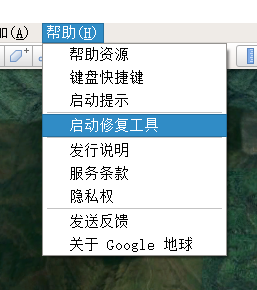

- 矢量流域边界比较方便,右键鼠标可以2D/3D切换
- 菜單-添加路径

- 单击鼠标左键描边,鼠标右键撤消,方向键调整方向
- 相交的线一定要相交,确定,边界即成功

- 依次添加其他路径
- 导出

- 用ArcMap打开导出的文件并在搜索-本地搜索中选择"
kml转图层"


- arcMap打开文件后显示为空白,此时选择加载图层的下一级Polyline导出数据
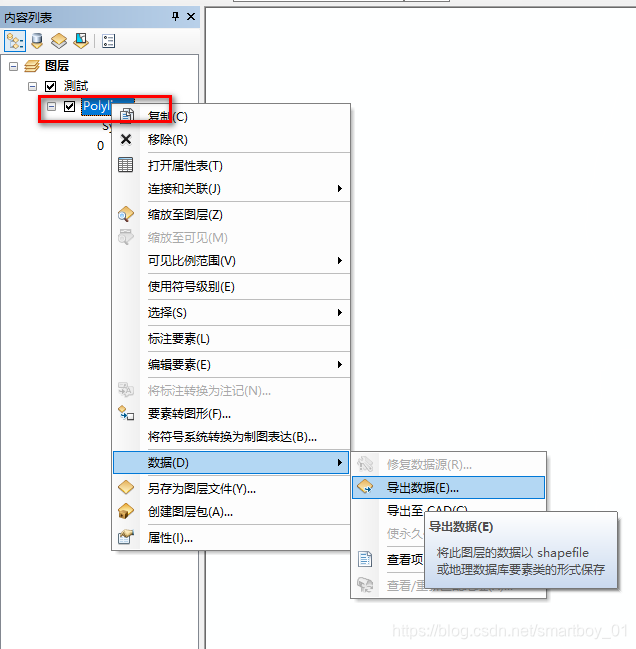


- 此时Google Earth中图形即可以通过ArcMap保存为矢量文件
矢量数据的编辑
通过Google Earth获取到了多个线图层,现在需要把获取到的多个线图层合并成一个并对其进行适当的编辑
- 启动编辑器,此时鼠标箭头变成小黑,选中一个图层,右键复制,空白处单击取消选中状态,右键粘贴,选中要合并到的图层,即可把两个图层合并成一个图层

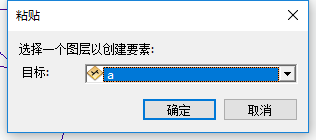

- 保存编辑内容,停止编辑内容
- 注意,只能把相同属性的图层合并到一起(点图层合并到点图层,线图层合并到线图层,面图层合并到面图层)
线图层转面图层
线图层转面图层,线必须要封闭,不然不能进行转化
- 搜索“ 要素转面”

- 转化为全封闭的面

- 再次使用“要素转线”,即可转化为线并且相交线多余部分也一并处理掉了

- 双击线路可以对线路进行编辑操作,具有添加、删除节点功能
- 选择创建要素、选择对应图层,选择构造工具,可以添加对应的线或形状的路径

- 为了避免线转面时不必要的封线路转化,可以通过删除封闭线路上的点使线路不再封闭
- 通过双击线路段,移动起点或终点形成非闭环
- 双击线路段框选删除
- 通过分割工具,分割线路段

利用FME转化KML格式文件
- 利用arcMap打开北京村级点KML数据

- 导出矢量数据


- 右击打开导出的图层,打开属性表(ctrl+t),查看图层所具有的属性,可以发现属性中没有经纬度

- 通过FME打开相同的数据,发现属性中包含经纬度信息,这时就需要FME对数据进行转换

使用KME Workbench进行数据转化
- 加载数据,添加数据源,元素类型选择为Placemark(经纬度信息存储在此要素中)
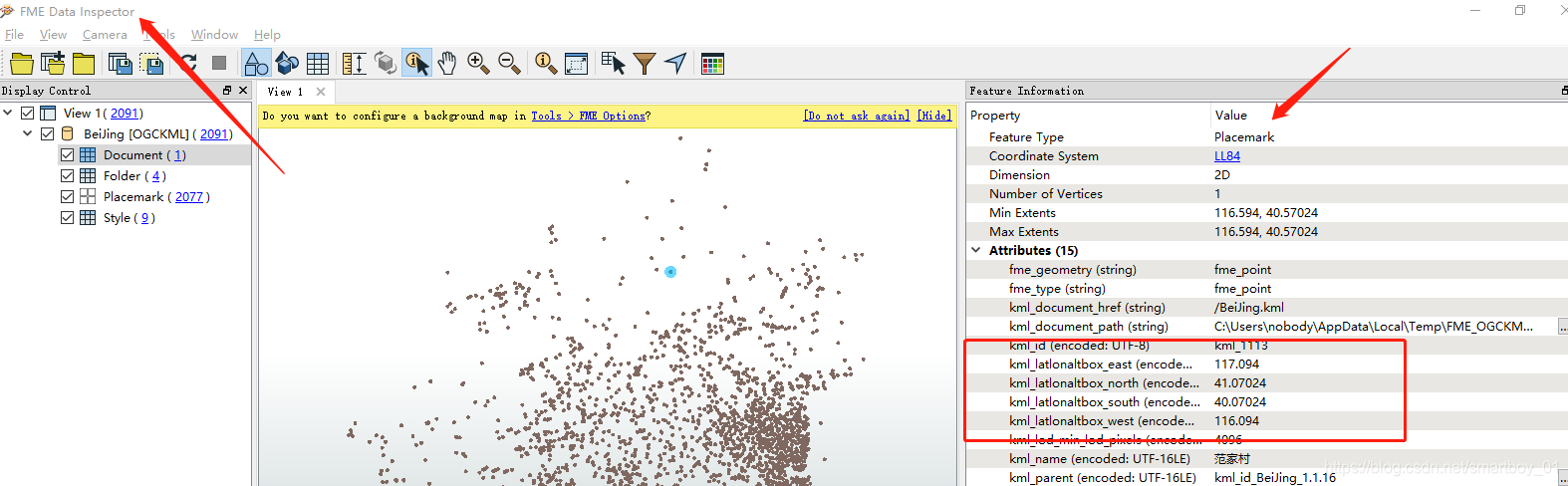
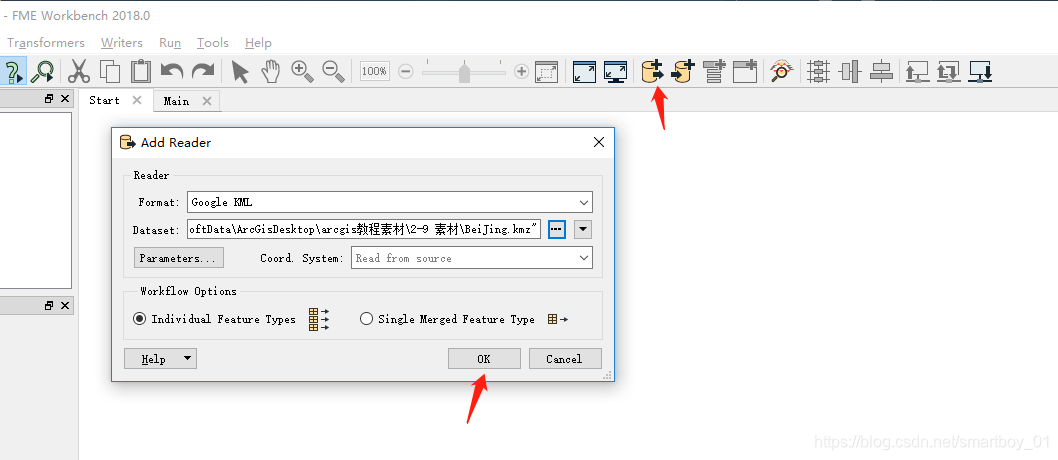

- 选择要转换的属性(截图中属性选错,注意选择右侧具有的属性)

- 添加写出路径并进行配置


- 开始转换

- 再次使用arcMap打开转化后的文件,查看属性表,发现已经可以看到经纬度信息

资源下载
- 地理空间数据云 下载栅格数据(
DEM)
